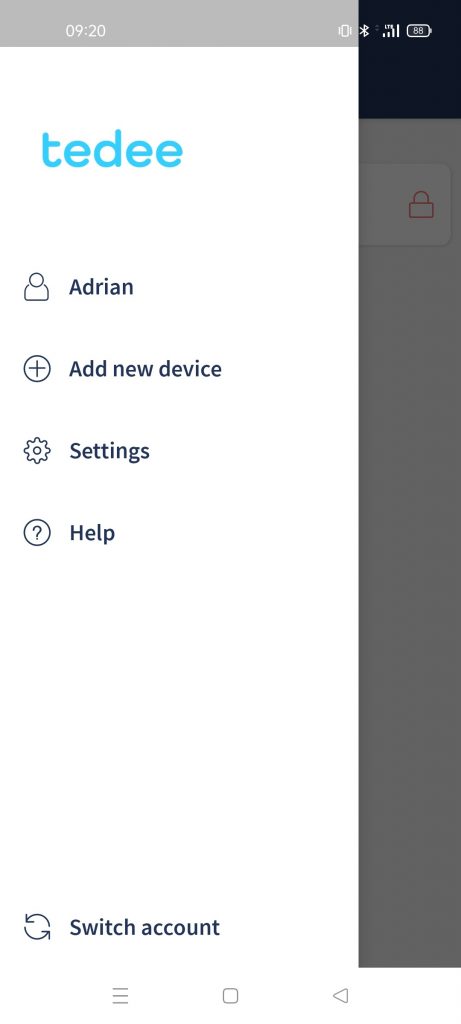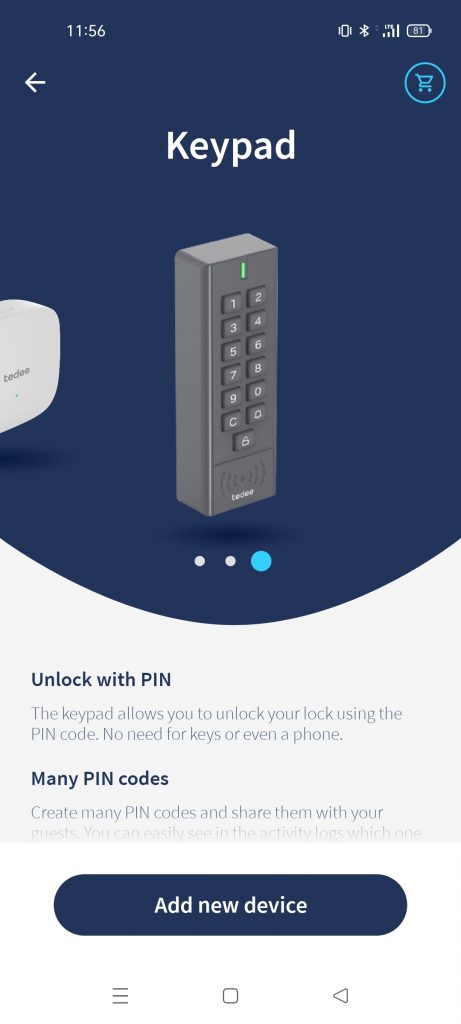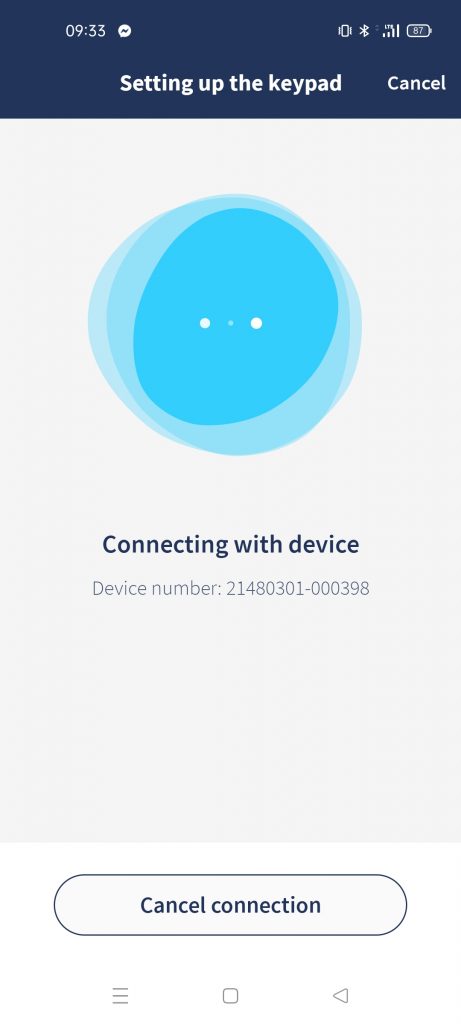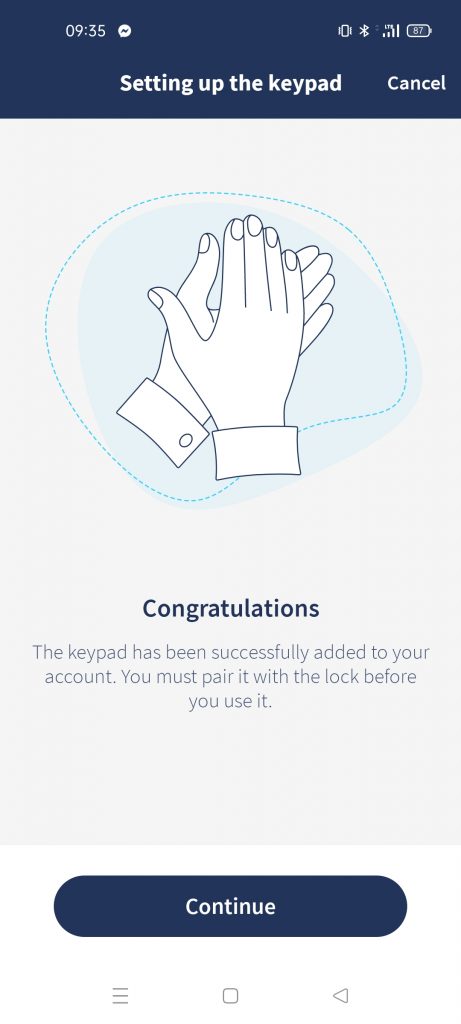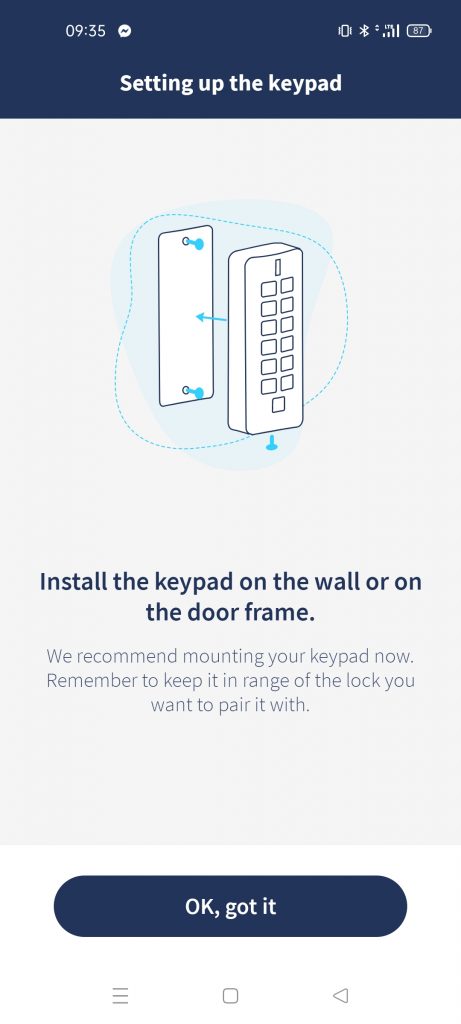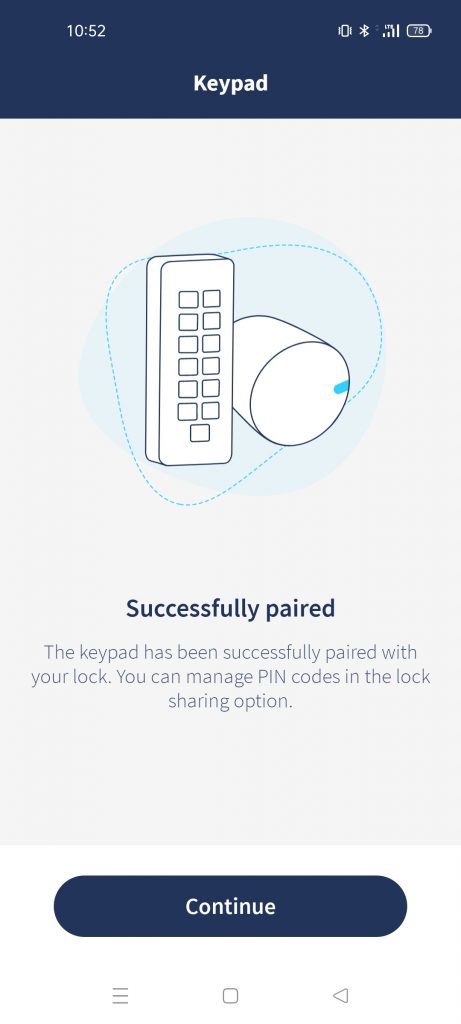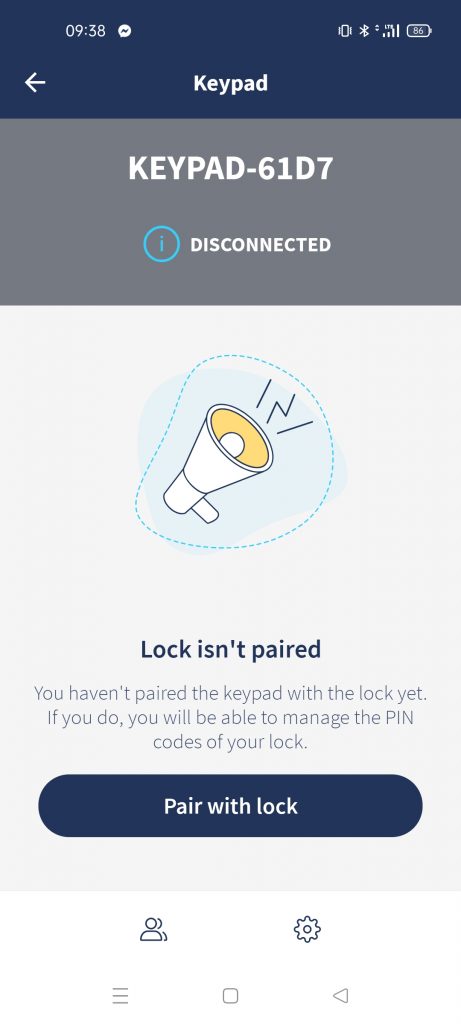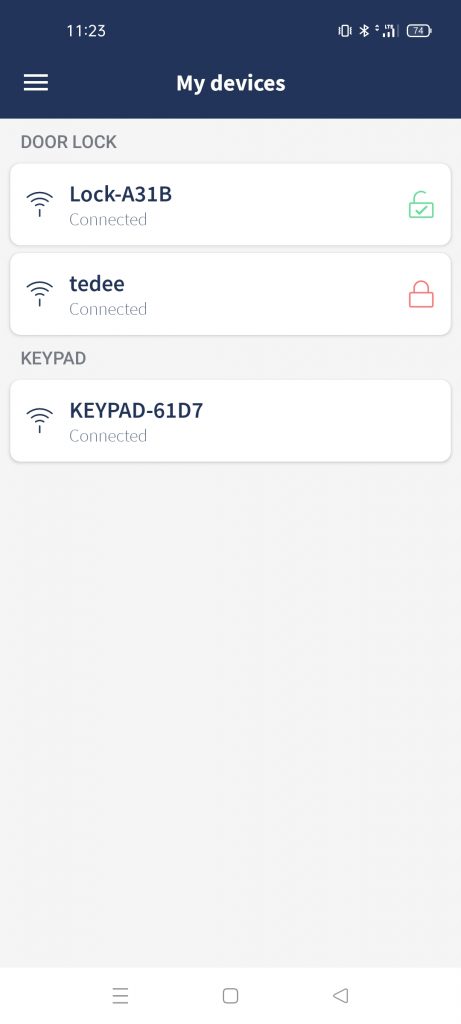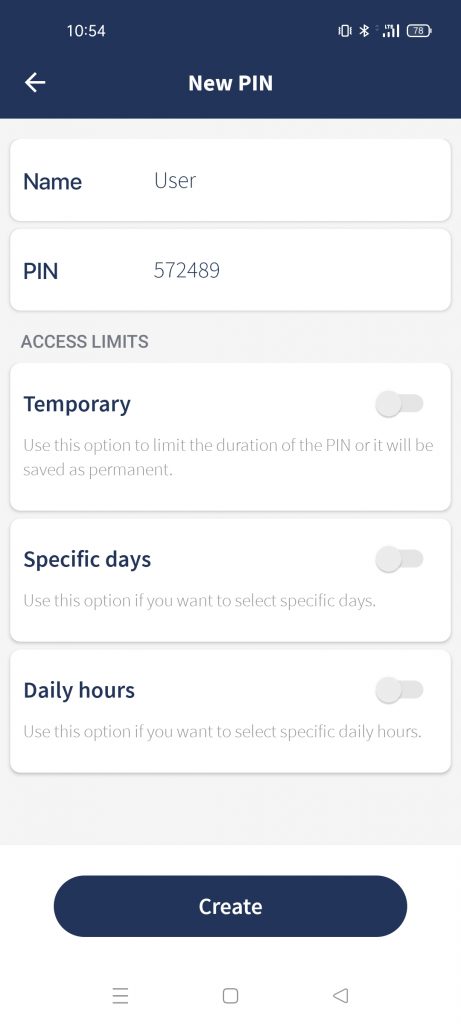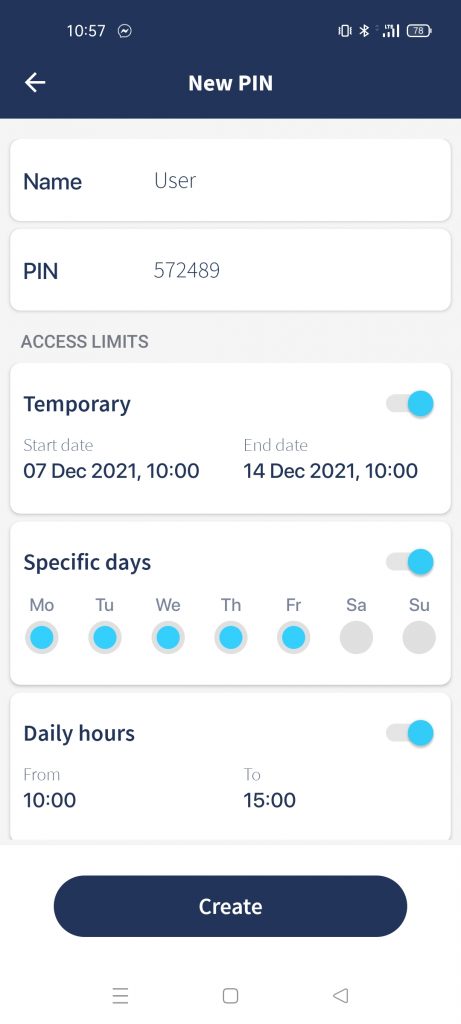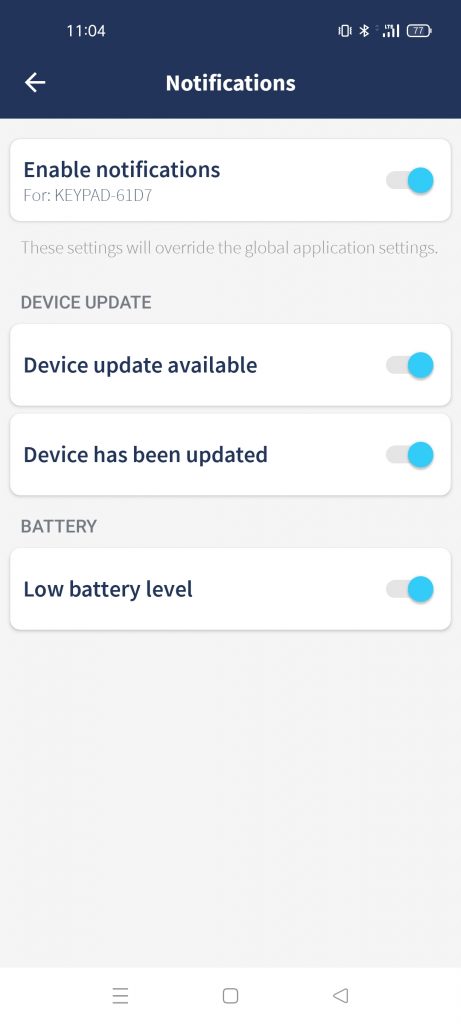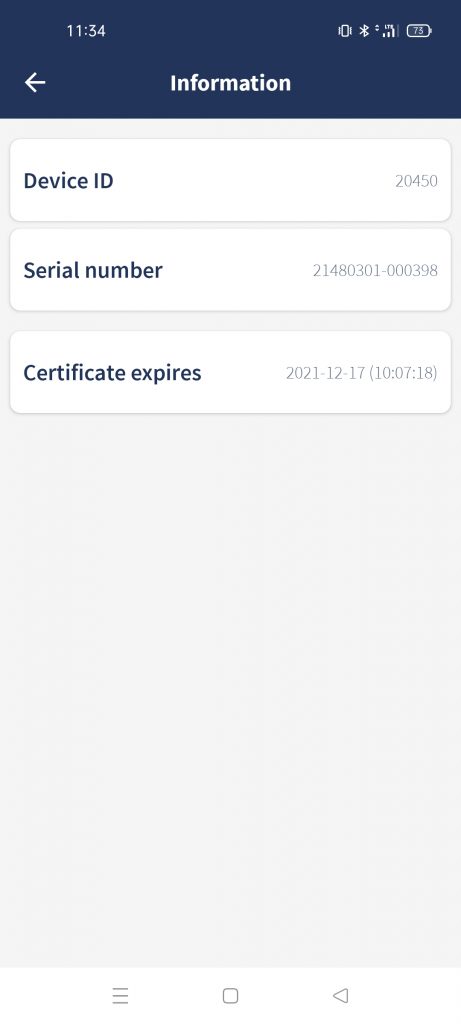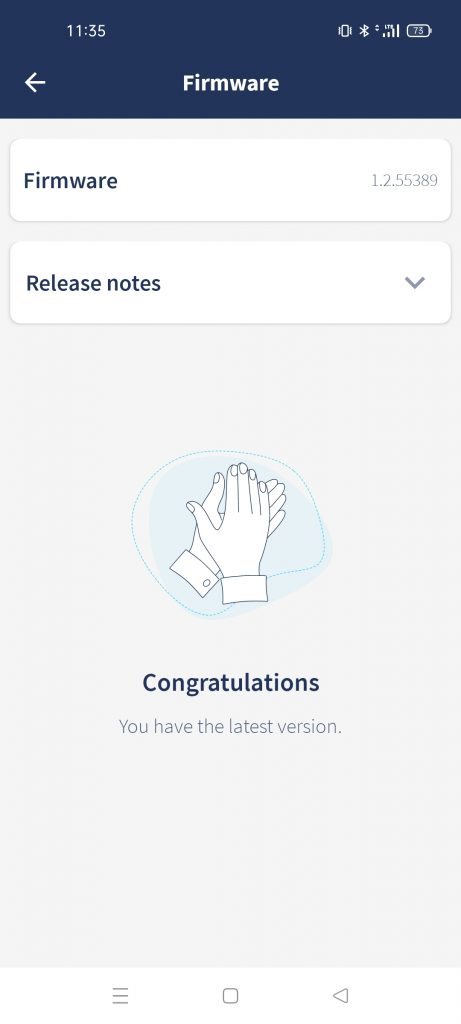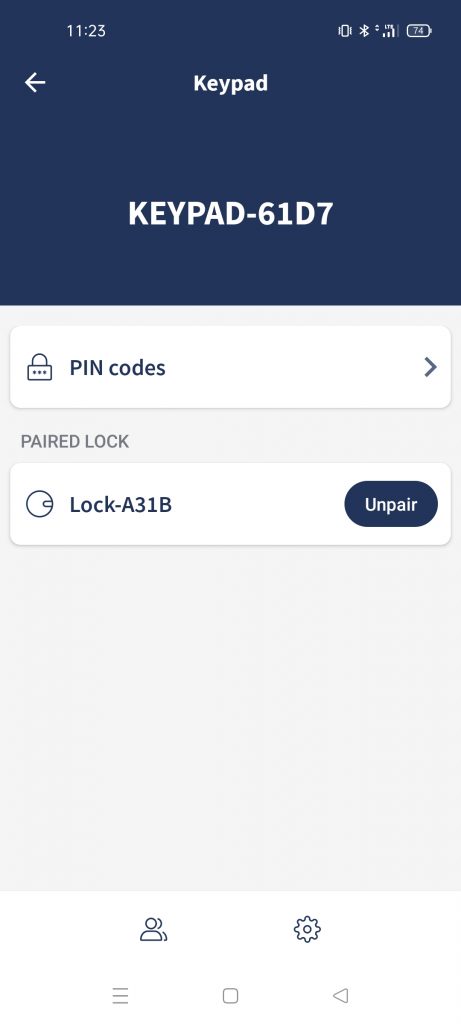Como configurar o seu teclado
O teclado do tedee é a adição perfeita à smart locksmart lock do tedee – o dispositivo permite-lhe abrir a porta sem utilizar um smartphone. Basta introduzir o código único para obter acesso.
Conteúdo:
Acrescentar um teclado
Criação de um novo código PIN
Definições do teclado
Desemparelhar com uma smart lock
FAQ
Acrescentar um teclado
Abrir a aplicação tedee.
Clique no ícone das três barras horizontais no canto superior direito do separador “Os meus dispositivos”.
Selecione “Adicionar novo dispositivo”.
Clique no botão “Adicionar novo dispositivo”.
Digitalize o código QR ou escreva o código de ativação manualmente (pode encontrá-lo no manual do utilizador ou na caixa do dispositivo – o autocolante está debaixo das pilhas).
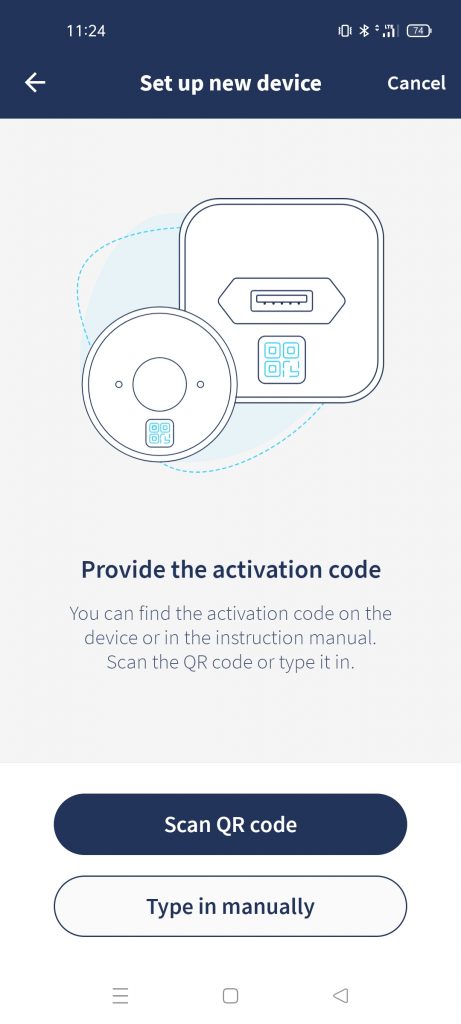 |
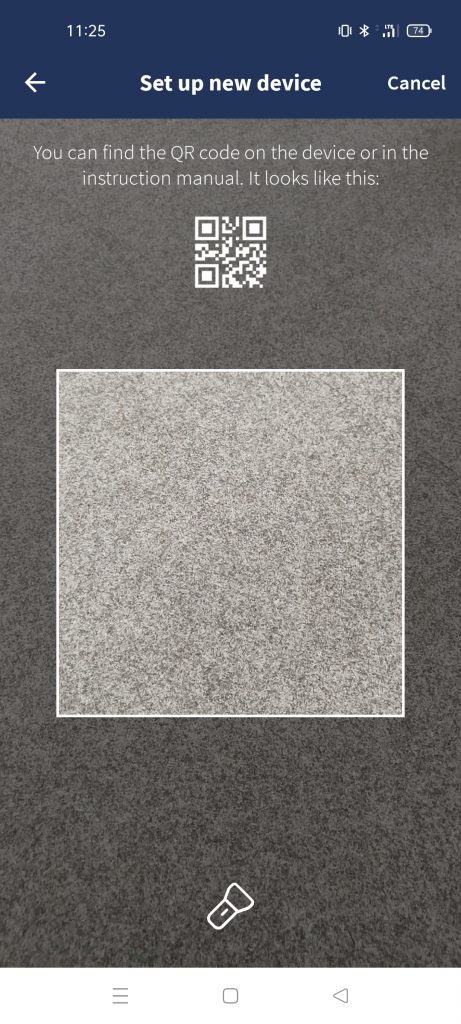 |
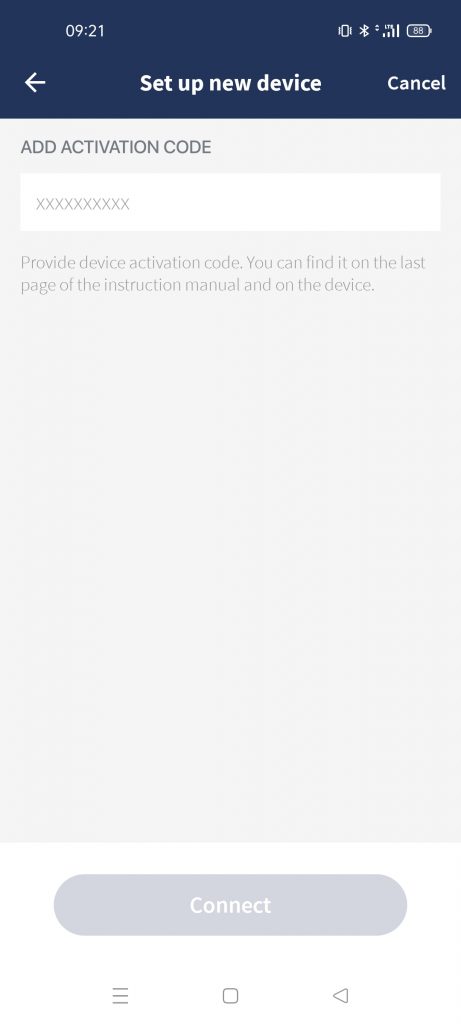 |
Esperar enquanto o dispositivo se liga.
Uma vez concluída a ligação, o teclado foi adicionado com sucesso à sua conta.
Nesta altura, recomenda-se a montagem do teclado. Pode utilizar fita adesiva de dupla face ou parafusos para o efeito. Lembre-se que a distância recomendada entre o teclado e a smart locksmart lock deve ser, no máximo, de dois metros. As instruções detalhadas de instalação podem ser encontradas aqui.
A seguinte mensagem será apresentada no ecrã do telemóvel quando o teclado for emparelhado com sucesso com a smart lock.
Se o teclado não for emparelhado com sucesso com a smart lock, a seguinte mensagem aparecerá no ecrã do telemóvel.
Depois de emparelhar com sucesso com a smart locksmart lock, o teclado aparecerá na lista “Os meus dispositivos”.
Criação de um novo código PIN
Para ir para a página inicial do teclado, toque no seu nome. Depois de premir “códigos PIN”, será conduzido ao cartão principal do teclado. No início, não encontrará aí nenhum PIN definido. Prima o ícone mais no canto superior direito do ecrã para criar um novo código PIN.
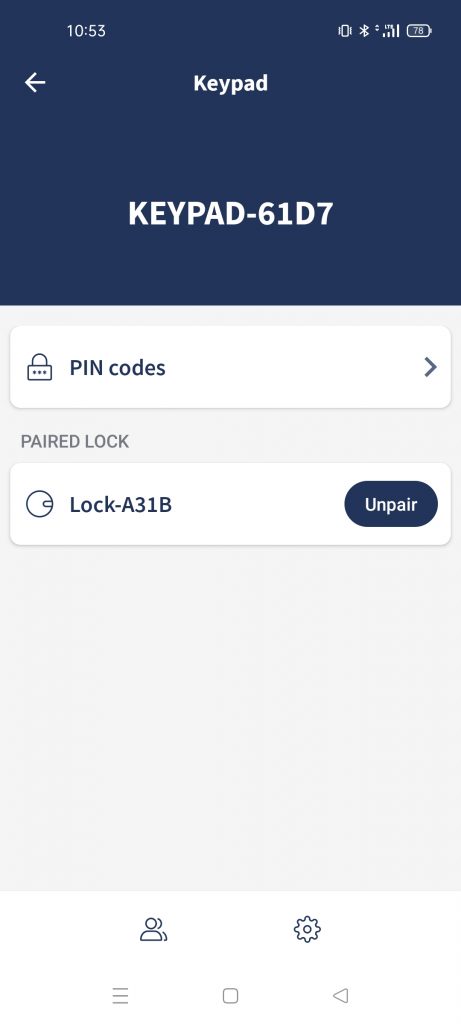 |
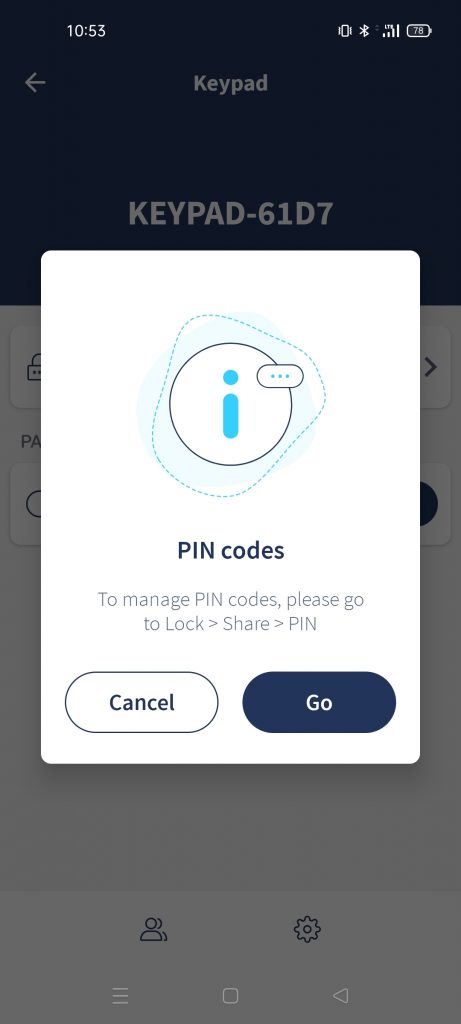 |
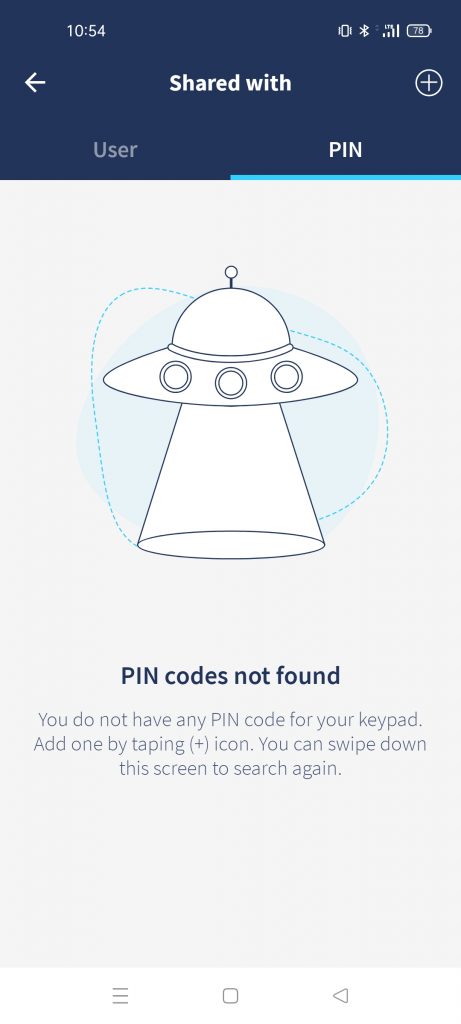 |
A atribuição de um novo código PIN permite que cada utilizador aceda com um código diferente – dando ao administrador do dispositivo o controlo total sobre quem utiliza o teclado.
Os códigos PIN são armazenados no dispositivo do utilizador – como fabricante, não temos acesso aos mesmos.
Apenas o proprietário ou administrador do dispositivo podem gerir os códigos PIN.
Um novo PIN é gerado automaticamente, mas pode ser alterado em qualquer altura – tal como o nome do utilizador.
Ao contrário do nome de utilizador, os PINs devem ser únicos. Existem certas regras para a definição de um PIN:
– PINs simples são rejeitados (por exemplo, 12345),
– o PIN completo deve conter pelo menos três dígitos diferentes.
Prima “Criar” para criar um novo código PIN.
Aqui, pode também definir períodos específicos durante os quais o código de acesso estará ativo.
É possível definir períodos de tempo específicos e mesmo dias específicos da semana ou horas em que o código PIN deve estar ativo.
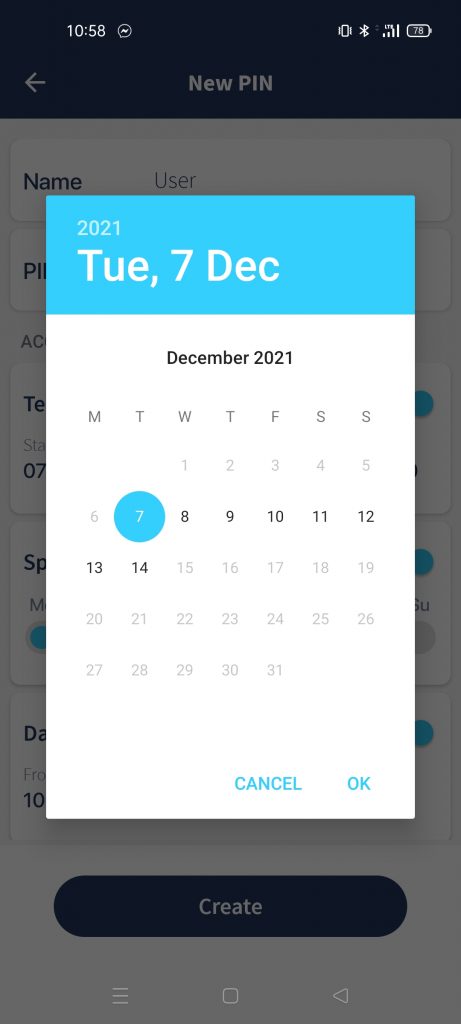 |
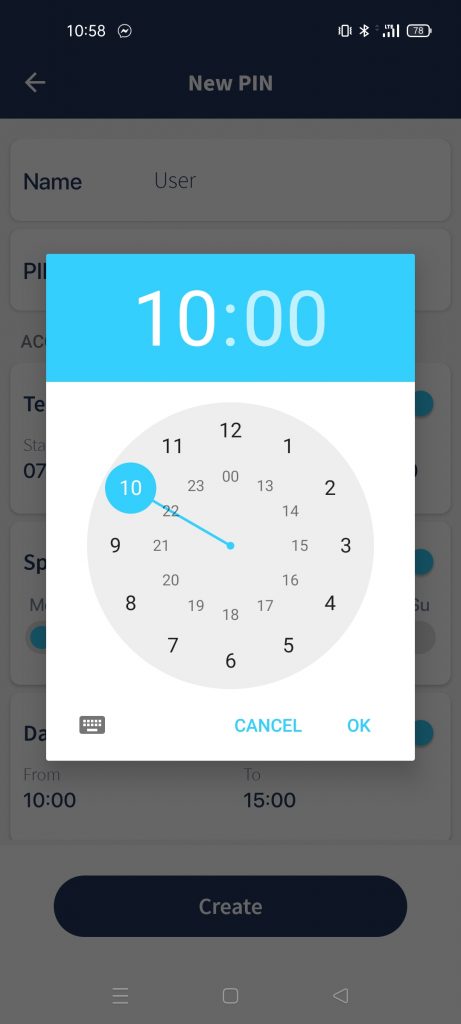 |
Ao pressionar o ícone dos três pontos no canto superior direito, podemos partilhar o PIN ou apagá-lo.
Os PIN podem ser partilhados através de todos os métodos disponíveis no smartphone, incluindo SMS, e-mail e aplicações de mensagens. Recomendamos a utilização de métodos fiáveis e recomendamos especialmente canais encriptados.
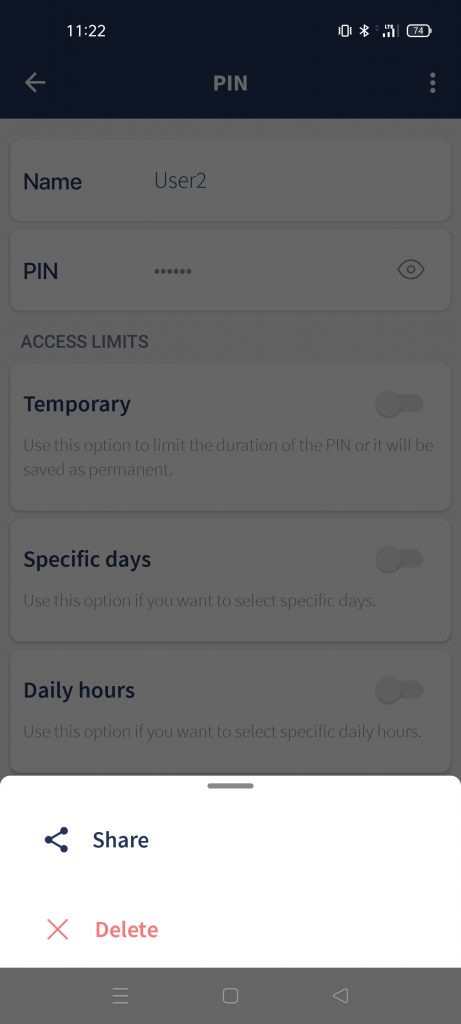 |
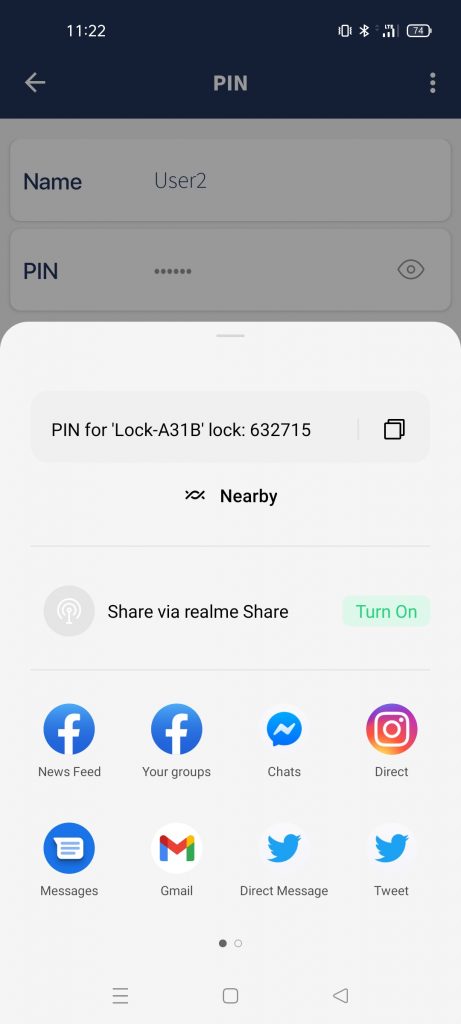 |
É possível criar 100 códigos PIN únicos atribuídos a um nome de utilizador.
Mais do que um código pode ser atribuído a um utilizador.
Os códigos PIN expirados são apagados automaticamente.
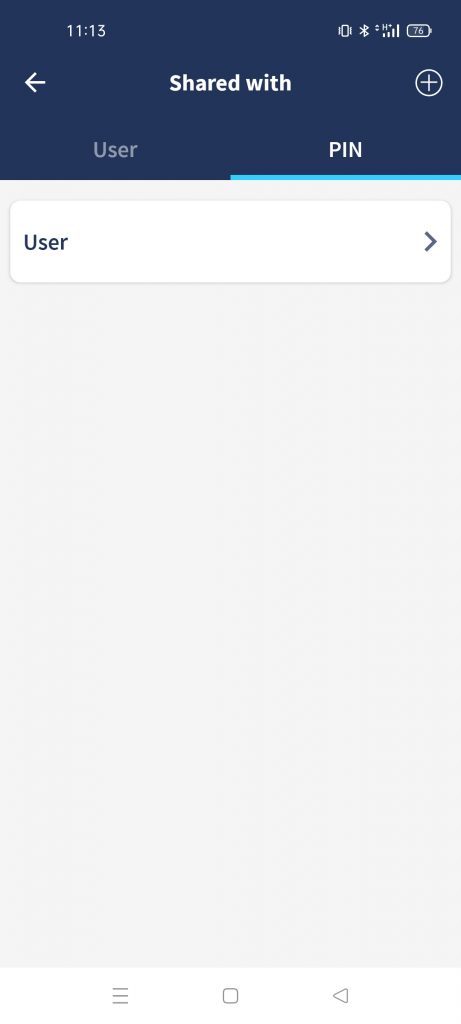 |
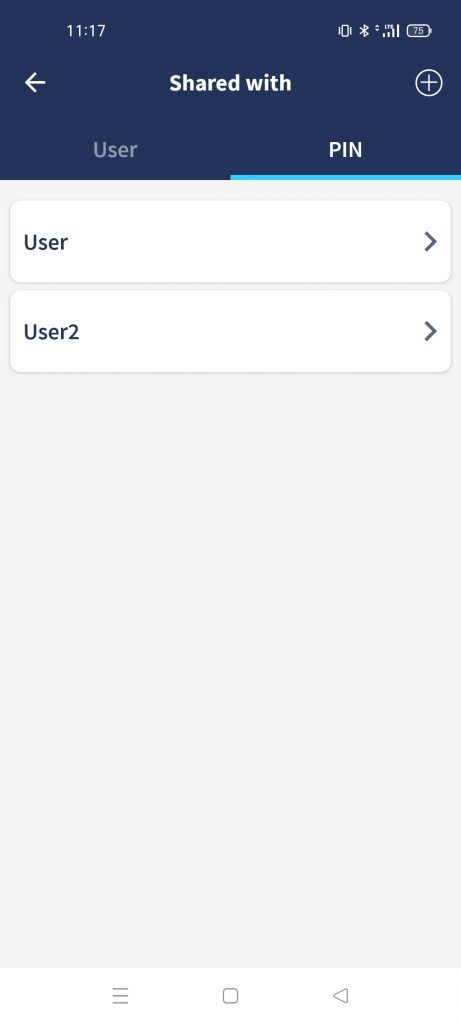 |
Definições do teclado
As definições estão disponíveis a partir do separador do teclado principal – ao clicar no ícone da engrenagem na parte inferior direita do ecrã.
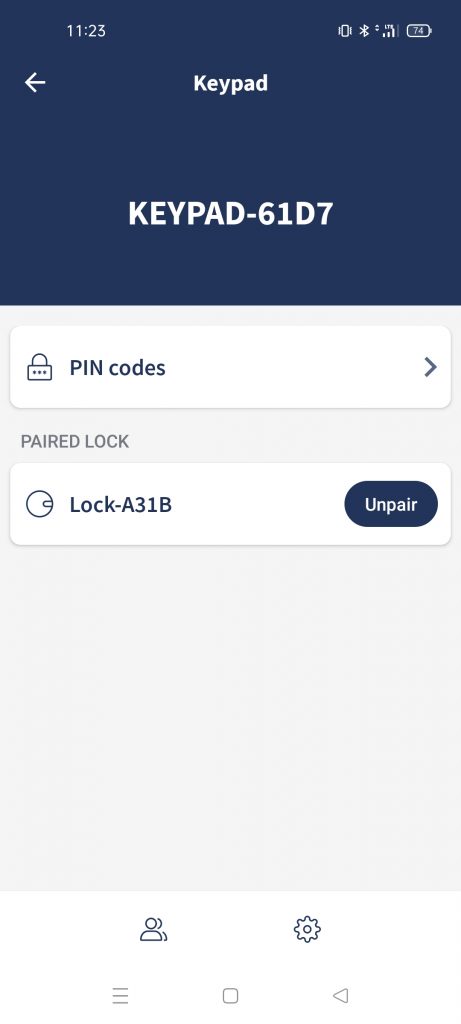 |
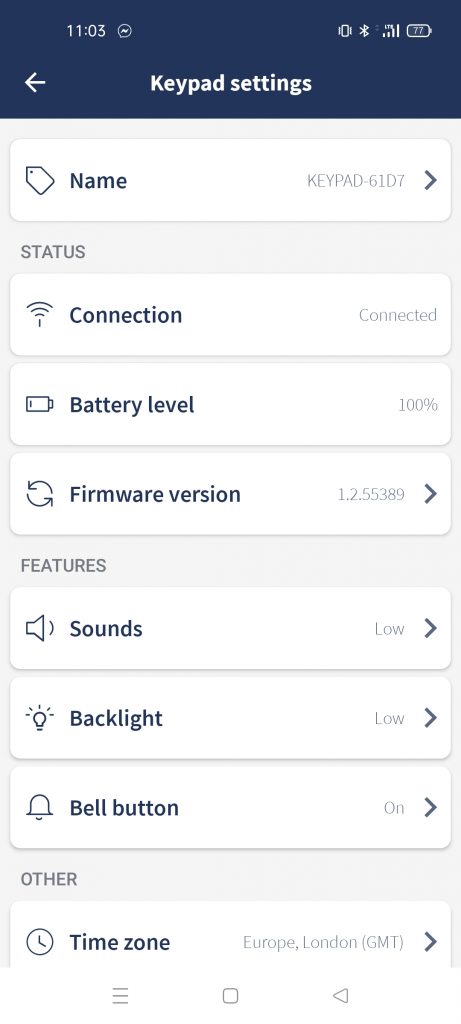 |
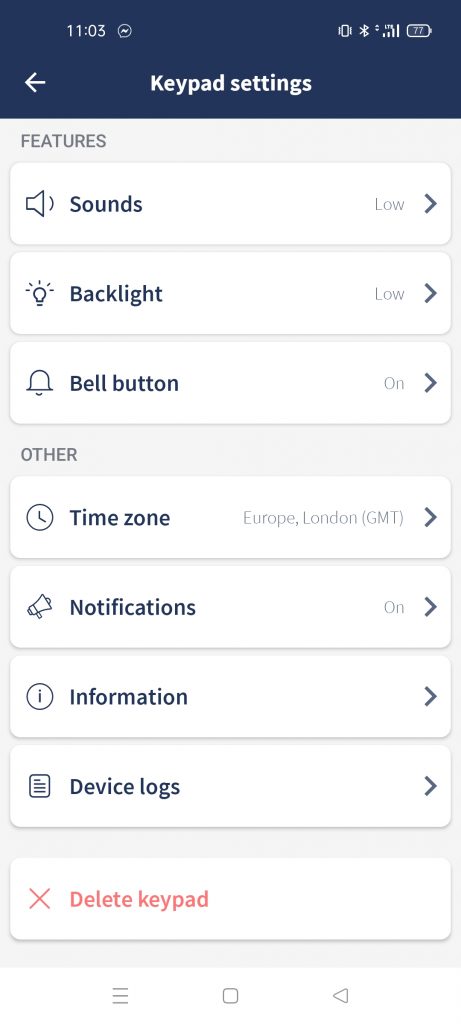 |
A partir daqui pode, entre outras coisas, alterar o nome do teclado, verificar o estado da ligação, o nível da bateria e a versão do software.
A partir das definições do teclado, também se pode alterar o volume das teclas ou a luz de fundo do teclado.
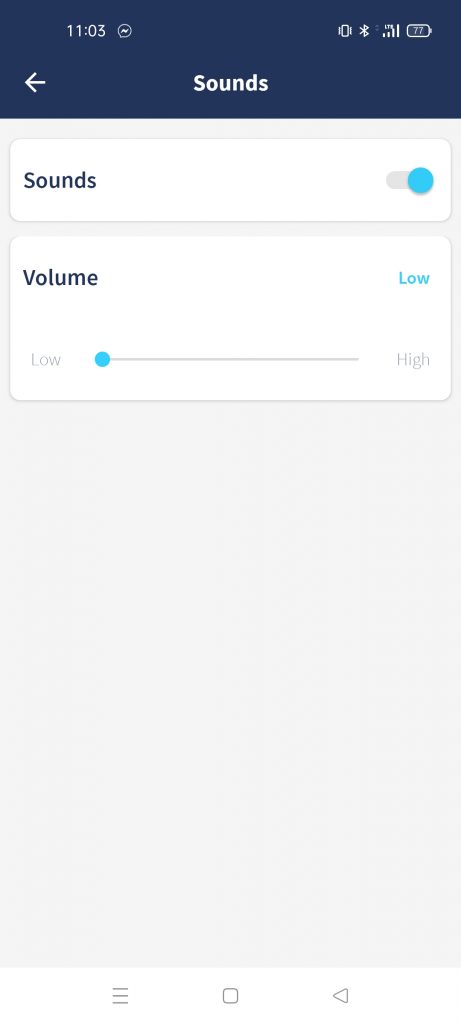 |
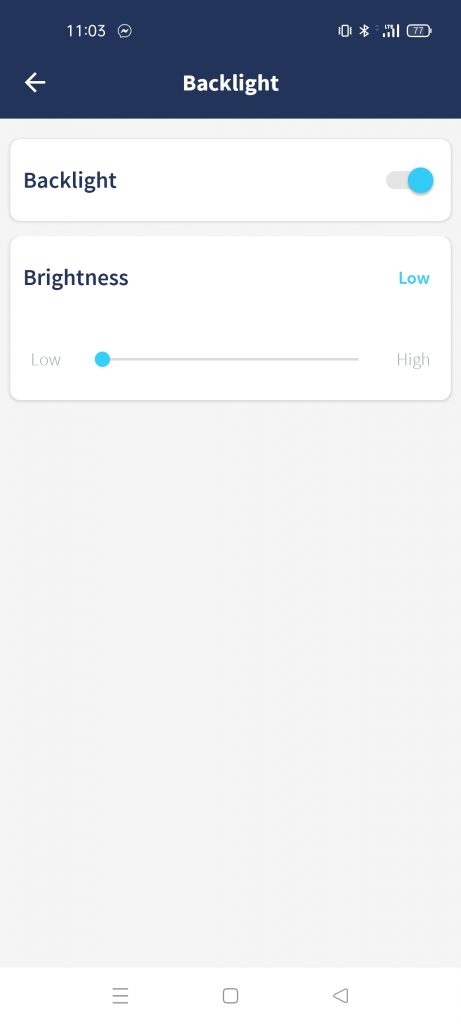 |
Botão de campainha
A função “Botão de Campainha ” foi concebida para informar os administradores quando o botão da campainha é premido no teclado. Apenas as contas com níveis de acesso de proprietário ou administrador receberão uma notificação de que alguém está à espera na porta.
Note-se que esta função só está disponível quando a smart lock é emparelhada com a bridge.
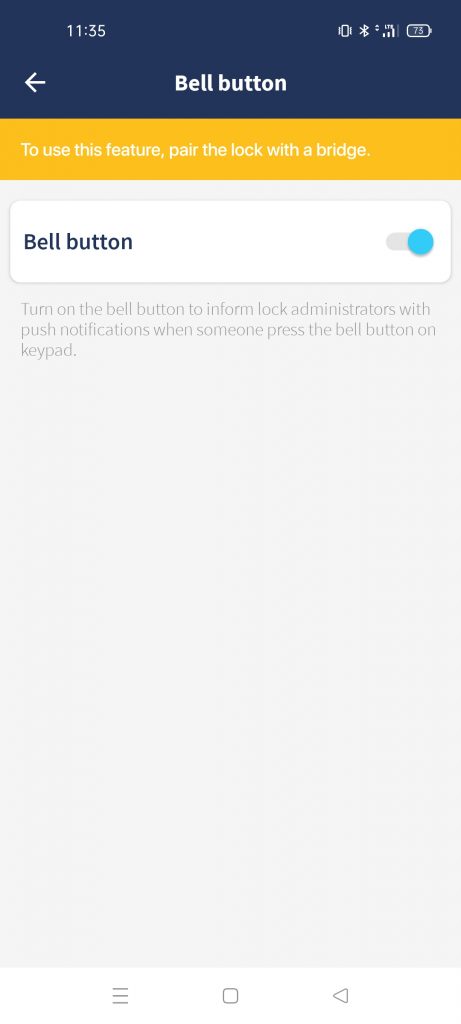 |
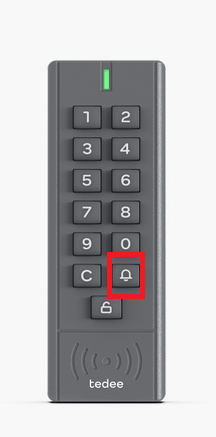 |
Teclado e uma smart bridge
A smart bridge tedee não é necessária para utilizar o teclado da tedee.
No entanto, o emparelhamento de um teclado com uma bridge permite:
– actualizações automáticas ou novas notificações de actualização de firmware,
– notificações de bateria fraca,
– anteriormente mencionado botão de campainha.
Estas notificações também estão disponíveis sem a bridgebridge, mas primeiro é necessário ligar-se ao teclado via Bluetooth utilizando o seu smartphone.
Também é possível desligar completamente todos os tipos de notificações na secção “Notificações”.
Os registos dos dispositivos permitem-lhe verificar o seu histórico de acesso – pode ver todos os eventos relacionados com a abertura da porta através da aplicação. É útil apenas em caso de problemas de funcionamento. Os registos de dispositivos enviados para o suporte tedee ajudam a definir a causa de um erro.
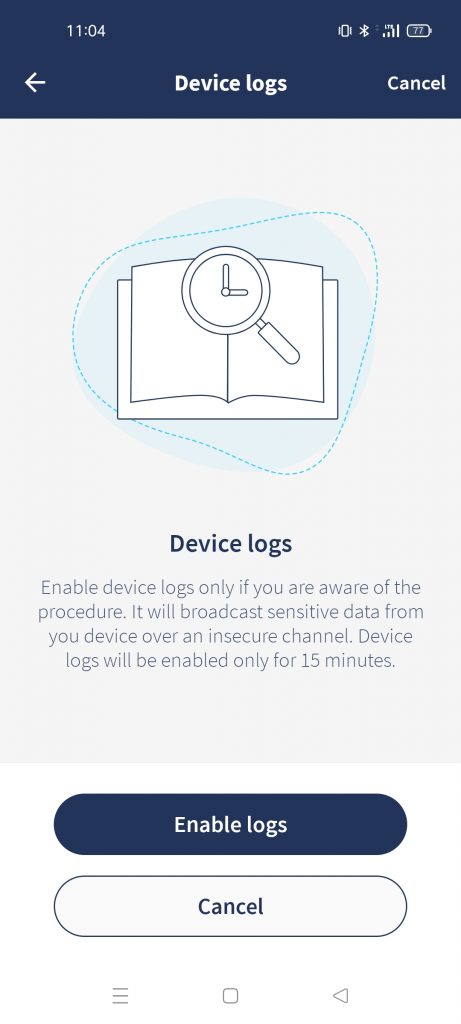 |
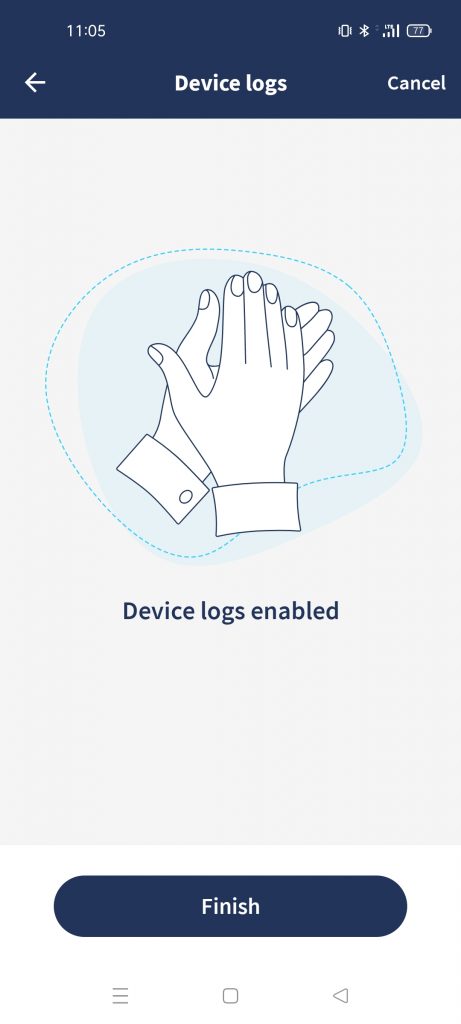 |
O separador “Informação” contém dados do dispositivo tais como número de identificação, número de série e data de validade do certificado.
Ao passar para o separador “Firmware”, podemos encontrar informações sobre a versão do firmware e notas de lançamento.
Desemparelhar com uma smart lock
Para remover o teclado e o emparelhamento dasmart lock, vá a “Meus dispositivos”, selecione o nome do teclado, e prima o botão “Desemparelhar”.
Note-se que a eliminação do emparelhamento também eliminará os códigos PIN armazenados.
FAQ:
A que superfícies deve o teclado ser colado com fita adesiva?
A fita adesiva para fixação do teclado foi concebida para superfícies lisas, por exemplo, superfícies de portas ou caixilhos de portas. Não é recomendada a utilização de fita adesiva para a montagem do teclado em superfícies rugosas, por exemplo, gesso – neste caso, é melhor utilizar parafusos incluídos na caixa.
Após a descolagem do teclado, um vestígio de cola permaneceu na superfície. Como removê-lo?
A fita utilizada para montar um teclado proporciona uma fixação sólida e resistente. Devido a isso, a remoção do teclado pode exigir algum esforço. É útil para aquecer a fita, por exemplo com um secador de cabelo.
Lembre-se que para mudar as pilhas, o teclado não precisa de ser descolado da parede. É suficiente desapertar o parafuso no fundo do teclado e abrir o dispositivo com a sua tampa ainda colada na parede.
Quando um PIN expira, ainda posso ver os seus registos de atividade?
Sim, a expiração do código não é a mesma que a eliminação do seu histórico de utilização. Mesmo depois de o código de acesso ter expirado, o histórico completo do evento ainda está disponível.
Existem situações em que todos os códigos PIN armazenados são eliminados?
Sim, isto acontece quando o teclado é reinicializado para as configurações de fábrica ou quando o dispositivo não é reparado com a smart lock.
A duração da bateria pode ser prolongada?
Sim, a desativação de opções específicas prolongará a vida útil da bateria. Se não quiser usar, por exemplo, a luz de fundo do teclado, pode desativar esta opção, e a duração da bateria irá aumentar.
Porque é que o estado do teclado indica que o dispositivo não está ligado à smart lock?
Isto é intencional – foi concebido para reduzir o consumo da bateria, pelo que o teclado só funciona quando utilizado com os botões ou ligado com uma smart lock
É possível fechar a fechadura diretamente a partir do teclado?
Atualmente, esta funcionalidade não é suportada, mas estamos a trabalhar para ativar esta função ao premir o botão da fechadura.
Os PINs podem ser geridos a partir do portal web?
Atualmente não é possível gerir os PIN através do portal web, mas estamos a trabalhar na implementação de tal funcionalidade. Queremos garantir que a gestão de PIN também é possível no seu browser web favorito através do seu computador.
É possível integrar o teclado com os portais de reserva?
Estamos a trabalhar na integração do teclado com plataformas que permitam a gestão de ofertas publicadas nos maiores e mais populares portais de reservas. Subscreva à nossa newsletter para se manter atualizado.
*Isenção de responsabilidade: Este conteúdo pode ter sido traduzido automaticamente por uma máquina para atender o maior número de pessoas possível. Como resultado, o texto pode conter erros.